このコントロールを変更すると、このページが自動的に更新されます
MacのSpotlight
Spotlight 
検索する。画面の右上にある 
ヒント: Command+スペースバーを押すと、Spotlight検索フィールドを表示したり非表示にしたりできます。
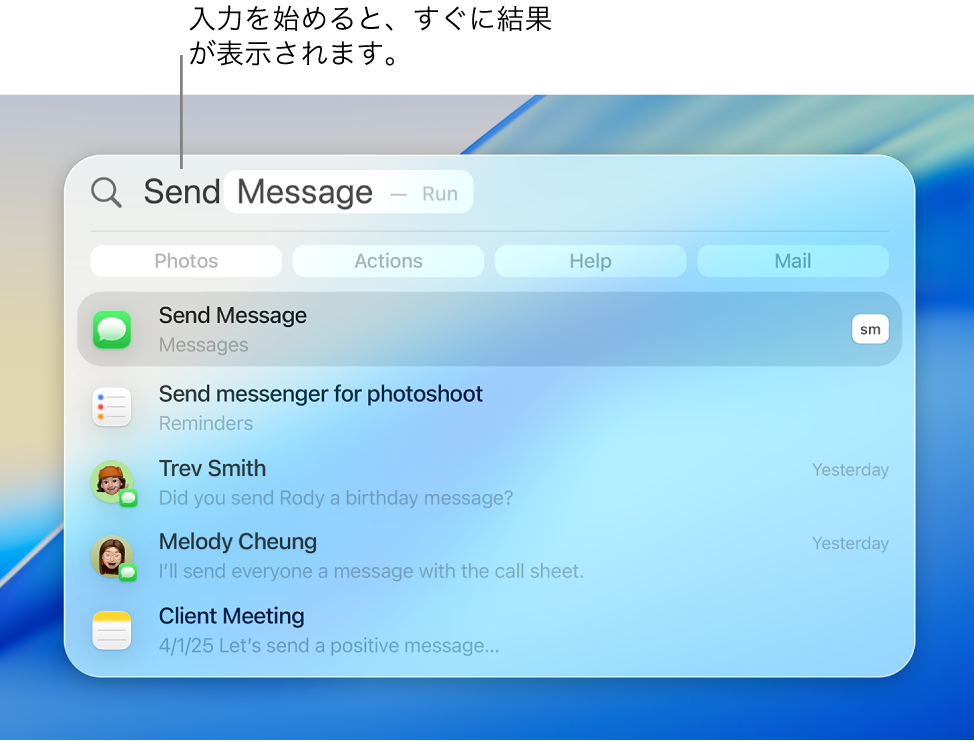
アプリを開く。Spotlightにアプリの名前を入力し、Returnキーを押します。
クイックアクションを実行する。Spotlightを使って、ショートカットの実行、おやすみモードをオンにする、アラームの設定などの特定のタスクを素早く実行できます。Spotlightを開いて、実行したいアクションを検索します。
通貨、温度、および測定単位を変換する。$、€、¥などの通貨と金額を入力してReturnキーを押すと、「計算機」が開き、変換後の値を選択できます。
検索を絞り込む。Spotlightの検索で特定のフォルダ、ディスク、または情報のタイプ(メールやメッセージなど)を含めたり除外したりできます。システム設定に移動し、「Spotlight」をクリックして、「システムからの結果」または「アプリからの結果」に移動してから、Spotlightの検索結果に含める、または除外するカテゴリを選択または選択解除します。
さらに詳しく。MacのSpotlightで検索するを参照してください。